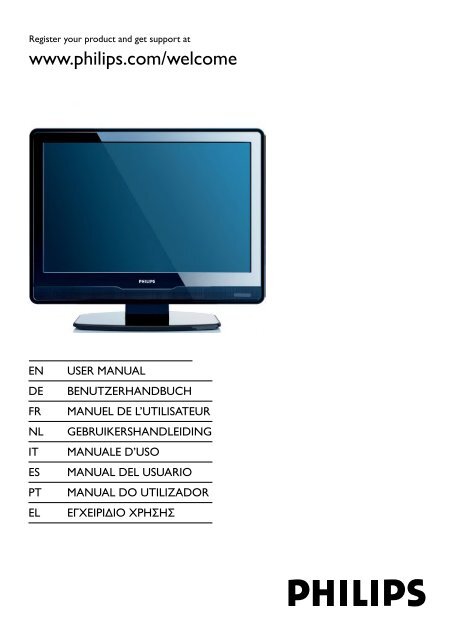Philips TV LCD - Mode d’emploi - NLD
Philips TV LCD - Mode d’emploi - NLD
Philips TV LCD - Mode d’emploi - NLD
Create successful ePaper yourself
Turn your PDF publications into a flip-book with our unique Google optimized e-Paper software.
Register your product and get support at<br />
www.philips.com/welcome<br />
EN<br />
DE<br />
FR<br />
NL<br />
IT<br />
ES<br />
PT<br />
EL<br />
USER MANUAL<br />
BENUTZERHANDBUCH<br />
MANUEL DE L’UTILISATEUR<br />
GEBRUIKERSHANDLEIDING<br />
MANUALE D’USO<br />
MANUAL DEL USUARIO<br />
MANUAL DO UTILIZADOR<br />
ΕΓΧΕΙΡΙΔΙΟ ΧΡΗΣΗΣ
www.philips.com/support<br />
<strong>Mode</strong>l<br />
Serial<br />
Country Number Tariff<br />
Austria 0810 000205 €0.07/min<br />
Belgium 078250145 €0.06/min<br />
Bulgaria +3592 489 99 96 local<br />
Croatia 01 3033 754 local<br />
Czech Rep 800142840 free<br />
Denmark 3525 8759 local<br />
Finland 09 2311 3415 local<br />
France 0821 611655 €0.09/min<br />
Germany 01803 386 852 €0.09/min<br />
Greece 0 0800 3122 1280 free<br />
Hungary 0680018189 free<br />
Ireland 01 601 1777 local<br />
Italy 840320086 €0.08/min<br />
Luxembourg 40 6661 5644 local<br />
Netherlands 0900 8407 €0.10/min<br />
Norway 2270 8111 local<br />
Poland 0223491504 local<br />
Portugal 2 1359 1442 local<br />
Romania 1-203-2060 local<br />
Russia (495) 961-1111 local<br />
Serbia +381 114 440 841 local<br />
Slovakia 0800 004537 free<br />
Slovenia 01 280 95 22 local<br />
Spain 902 888 784 €0.10/min<br />
Sweden 08 5792 9100 local<br />
Switzerland 0844 800 544 local<br />
Turkey 0800 261 3302 local<br />
UK 0870 900 9070 local<br />
Ukraine 044 254 2392 local<br />
This information is correct at the time of press. For updated contact information, refer to<br />
www.philips.com/support.
Inhoud<br />
1. Belangrijk. . . . . . . . . . . . . . . . 3<br />
Veiligheid . . . . . . . . . . . . . . . . . . . 3<br />
Schermonderhoud . . . . . . . . . . . . 4<br />
Milieu. . . . . . . . . . . . . . . . . . . . . . . 4<br />
2. Uw <strong>TV</strong> . . . . . . . . . . . . . . . . . . 6<br />
Overzicht van de televisie . . . . . . 6<br />
Aansluitingen aan de achterkant. . 6<br />
Afstandsbediening . . . . . . . . . . . . . 8<br />
3. Aan de slag . . . . . . . . . . . . . . 9<br />
De <strong>TV</strong> plaatsen . . . . . . . . . . . . . . . 9<br />
De televisie aan de wand monteren<br />
. . . . . . . . . . . . . . . . . . . . . . . . . . . 9<br />
De antennekabel aansluiten . . . . 10<br />
Het netsnoer aansluiten . . . . . . . 10<br />
Batterijen in de afstandsbediening<br />
plaatsen . . . . . . . . . . . . . . . . . . . . 10<br />
In-/uitschakelen of in stand-by<br />
schakelen . . . . . . . . . . . . . . . . . . 11<br />
4. Zenders instellen. . . . . . . . . 1 2<br />
Eerste installatie . . . . . . . . . . . . . 12<br />
Zenders ordenen . . . . . . . . . . . . 12<br />
Zenders automatisch installeren 13<br />
Handmatig zenders instellen. . . . 14<br />
5. De <strong>TV</strong> gebruiken . . . . . . . . . 1 6<br />
Overschakelen naar een andere<br />
zender . . . . . . . . . . . . . . . . . . . . . 16<br />
Toegang tot uw favoriete zenders<br />
. . . . . . . . . . . . . . . . . . . . . . . . . . 16<br />
Toegang tot AV-kanalen. . . . . . . . 16<br />
Volume aanpassen . . . . . . . . . . . . 16<br />
Statusinformatie weergeven . . . . 16<br />
Een lijst met zenders weergeven16<br />
6. Meer uit uw <strong>TV</strong> halen . . . . . 1 7<br />
Geluidsinstellingen aanpassen . . . 17<br />
Beeldinstellingen aanpassen . . . . 18<br />
De klok en timers instellen . . . . 20<br />
Ouderlijke controle gebruiken . . 21<br />
De televisie aanpassen . . . . . . . . 24<br />
Teletekst gebruiken. . . . . . . . . . . 25<br />
7. Technische specificaties. . . . 2 8<br />
8. Problemen oplossen . . . . . . 2 9
2007 © Koninklijke <strong>Philips</strong><br />
Electronics N.V. Alle rechten<br />
voorbehouden. Specificaties kunnen<br />
zonder voorafgaande kennisgeving<br />
worden gewijzigd. Handelsmerken<br />
haar eigendom van Koninklijke<br />
<strong>Philips</strong> Electronics N.V. of haar<br />
respectieve eigenaars.<br />
<strong>Philips</strong> behoudt zich het recht<br />
voor om op elk gewenst moment<br />
producten te wijzigen en is hierbij<br />
niet verplicht eerdere leveringen aan<br />
te passen.<br />
De inhoud van deze handleiding<br />
wordt toereikend geacht voor het<br />
bestemde gebruik van het systeem.<br />
Indien het product of de individuele<br />
modules of procedures worden<br />
gebruikt voor andere doeleinden<br />
dan in deze handleiding haar<br />
beschreven, moet de geldigheid<br />
en geschiktheid van het systeem<br />
worden bevestigd. <strong>Philips</strong> garandeert<br />
dat het materiaal geen octrooien<br />
uit de Verenigde Staten schendt.<br />
<strong>Philips</strong> biedt geen verdere garanties,<br />
uitdrukkelijk dan wel impliciet.<br />
Garantie<br />
De onderdelen kunnen niet door<br />
de gebruiker worden onderhouden.<br />
Open of verwijder geen kleppen<br />
die het binnenwerk van het product<br />
afschermen. Reparaties mogen<br />
uitsluitend worden uitgevoerd door<br />
servicecentra van <strong>Philips</strong> en erkende<br />
reparateurs. Als u zich hier niet<br />
aan houdt, vervallen alle garanties,<br />
uitdrukkelijk dan wel impliciet.<br />
De garantie vervalt in geval van<br />
handelingen die in deze handleiding<br />
uitdrukkelijk worden verboden of in<br />
geval van aanpassingen of montages<br />
die niet in deze handleiding worden<br />
aanbevolen of goedgekeurd.<br />
Pixelkenmerken<br />
Dit <strong>LCD</strong>-apparaat heeft een groot<br />
aantal kleurenpixels. Ondanks de<br />
minimaal 99,999% effectieve pixels,<br />
kunnen er mogelijk voortdurend<br />
zwarte puntjes of heldere<br />
lichtpuntjes (rood, groen of blauw)<br />
op het scherm verschijnen. Dit is<br />
een structureel kenmerk van het<br />
scherm (binnen veel voorkomende<br />
industriestandaarden); het is geen<br />
defect.<br />
Voldoet aan EMF-normen<br />
Koninklijke <strong>Philips</strong> Electronics N.V.<br />
fabriceert en verkoopt voor de<br />
consumentenmarkt een groot<br />
aantal producten die, zoals alle<br />
elektronische apparatuur, in het<br />
algemeen elektromagnetische<br />
signalen kunnen afgeven of<br />
ontvangen.<br />
Een van de belangrijkste zakelijke<br />
principes van <strong>Philips</strong> is ervoor<br />
te zorgen dat al onze producten<br />
beantwoorden aan alle geldende<br />
vereisten inzake gezondheid en<br />
veiligheid en ervoor te zorgen<br />
dat onze producten ruimschoots<br />
voldoen aan de EMF-normen die<br />
gelden op het ogenblik dat onze<br />
producten worden vervaardigd.<br />
<strong>Philips</strong> streeft ernaar geen<br />
producten te ontwikkelen,<br />
produceren en op de markt te<br />
brengen die schadelijk kunnen haar<br />
voor de gezondheid.<br />
<strong>Philips</strong> bevestigt dat als haar<br />
producten correct voor het<br />
daartoe bestemde gebruik<br />
worden aangewend, deze volgens<br />
de nieuwste wetenschappelijke<br />
onderzoeken op het moment van<br />
de publicatie van deze handleiding<br />
veilig haar om te gebruiken.<br />
<strong>Philips</strong> speelt een actieve rol in de<br />
ontwikkeling van internationale<br />
EMF- en veiligheidsnormen, wat<br />
<strong>Philips</strong> in staat stelt in te spelen op<br />
toekomstige normen en deze tijdig<br />
te integreren in haar producten.<br />
Netzekering (alleen Verenigd<br />
Koninkrijk)<br />
Deze <strong>TV</strong> is uitgerust met een<br />
goedgekeurde vaste stekker. Indien<br />
de netzekering moet worden<br />
vervangen, moet de nieuwe<br />
zekering dezelfde waarde hebben<br />
als staat aangegeven op de stekker<br />
(bijvoorbeeld 10A).<br />
1. Verwijder de afdekking van de<br />
zekering en de zekering zelf.<br />
2. De nieuwe zekering moet<br />
voldoen aan BS 1362 en haar<br />
voorzien van het ASTA-logo.<br />
3. Neem contact op met uw dealer<br />
als u het type zekering niet kunt<br />
controleren.<br />
Plaats de afdekking van de zekering<br />
terug. Als de netstekker van het<br />
snoer is verwijderd, voldoet het<br />
product niet langer aan de EMCrichtlijn.<br />
Auteursrechten<br />
VESA, FDMI en het VESA Mounting<br />
Compliant-logo haar handelsmerken<br />
van de Video Electronics Standards<br />
Association.<br />
Windows Media is een geregistreerd<br />
handelsmerk of een handelsmerk<br />
van Microsoft Corporation in de<br />
Verenigde Staten en/of andere<br />
landen.<br />
® Kensington en Micro Saver<br />
haar gedeponeerde Amerikaanse<br />
handelsmerken van ACCO<br />
World Corporation met depots<br />
en aangevraagde depots in<br />
andere landen, wereldwijd. Alle<br />
andere gedeponeerde en nietgedeponeerde<br />
handelsmerken haar<br />
eigendom van haar respectieve<br />
eigenaars.
1.<br />
Belangrijk<br />
Gefeliciteerd met uw aankoop en welkom bij<br />
<strong>Philips</strong>!<br />
Lees deze gebruikershandleiding voordat u het<br />
product gaat gebruiken.<br />
Lees dit gedeelte; zorgvuldig en volg de<br />
instructies over veiligheid en schermonderhoud.<br />
De garantie op dit product geldt niet voor<br />
schade veroorzaakt door het niet in acht<br />
nemen van de instructies.<br />
Registreer uw product op www.philips.com/welcome<br />
om volledig gebruik te kunnen maken van de<br />
ondersteuning die <strong>Philips</strong> biedt.<br />
Het model- en serienummer van uw televisie<br />
vindt u aan de achterkant en aan de zijkant van<br />
de televisie, alsmede op de verpakking.<br />
1.1<br />
Veiligheid<br />
• Een televisie die meer dan 25 kg (55lb)<br />
weegt, moet altijd opgetild en gedragen<br />
worden door twee personen. Onjuiste<br />
omgang met de televisie kan ernstig letsel<br />
veroorzaken.<br />
• Als u de televisie vervoert bij lage<br />
temperaturen (minder dan 5°C), opent u<br />
voor het uitpakken de doos en wacht u tot<br />
de televisie de omgevingstemperatuur van<br />
de kamer heeft aangenomen.<br />
• Stel de televisie, de afstandsbediening en<br />
de batterijen van de afstandsbediening niet<br />
bloot aan regen of water, om kortsluiting te<br />
voorkomen.<br />
• Plaats geen vazen of andere houders met<br />
water of andere vloeistoffen boven op of<br />
in de buurt van de televisie. Wanneer er<br />
vloeistof in de televisie terechtkomt, bestaat<br />
het risico van een elektrische schok. Mocht<br />
er onverhoopt vloeistof in de televisie<br />
terechtkomen, dan mag de televisie niet<br />
worden gebruikt.<br />
• Neem onmiddellijk de stekker van de<br />
televisie uit het stopcontact en laat het<br />
toestel controleren door een erkende<br />
vakma.<br />
• Plaats geen vreemde voorwerpen in de<br />
ventilatieopeningen. Hierdoor kan de<br />
televisie beschadigd raken.<br />
• Als u de televisie op een draaivoet of<br />
zwenkarm monteert, let er dan op dat<br />
het netsnoer niet strak wordt getrokken<br />
wanneer de televisie wordt gedraaid.<br />
Wanneer er een trekkracht op het<br />
netsnoer wordt uitgeoefend, kan dit leiden<br />
tot vonken of brand. Voorkom brand en<br />
elektrische schokken en plaats de televisie,<br />
de afstandsbediening en de batterijen<br />
van de afstandsbediening niet in de buurt<br />
van open vuur (bijvoorbeeld brandende<br />
kaarsen) en andere warmtebronnen,<br />
waaronder direct zonlicht.<br />
• Plaats de televisie niet in een afgesloten<br />
ruimte zoals een boekenkast. Laat voor<br />
voldoende ventilatie aan alle zijden van de<br />
televisie een ruimte vrij van minstens 10<br />
cm. Zorg dat de luchtstroom niet wordt<br />
geblokkeerd.<br />
• Als u de televisie op een vlakke, stevige<br />
ondergrond plaatst, dient u alleen de<br />
meegeleverde standaard te gebruiken.<br />
Verplaats de televisie niet als de standaard<br />
niet op de juiste manier aan de televisie is<br />
bevestigd.<br />
• Laat wandmontage van de televisie<br />
uitsluitend uitvoeren door bevoegde<br />
monteurs. Monteer de televisie uitsluitend<br />
op een geschikte muursteun en aan een<br />
wand die het gewicht van de televisie kan<br />
dragen. Onjuiste wandmontage kan leiden<br />
tot zwaar lichamelijk letsel of ernstige<br />
schade. Probeer niet zelf de televisie aan<br />
NL<br />
NL-3
de wand te monteren. Als u de televisie op<br />
een draaivoet of zwenkarm monteert, let er<br />
dan op dat het netsnoer niet strak wordt<br />
getrokken wanneer de televisie wordt<br />
gedraaid. Wanneer er een trekkracht op het<br />
netsnoer wordt uitgeoefend, kan dit leiden<br />
tot vonken of brand.<br />
• Trek onweer de stekker van de televisie uit<br />
het stopcontact en maak de antennekabel<br />
los. Raak tijdens onweer geen enkel<br />
onderdeel van de televisie, het netsnoer of<br />
de antennekabel aan.<br />
• Zorg dat u goed bij het netsnoer kunt<br />
komen, zodat u de stekker gemakkelijk uit<br />
het stopcontact kunt trekken.<br />
• Als u de stekker van de televisie uit het<br />
stopcontact trekken, doet u het volgende:<br />
• Schakel de televisie uit en vervolgens de<br />
netspanning (indien mogelijk).<br />
• Neem de stekker van het netsnoer de<br />
het stopcontact.<br />
• Neem de stekker van het netsnoer de<br />
aansluiting aan de achterkant van de<br />
televisie. Trek het netsnoer altijd los bij<br />
de stekker. Trek niet aan het netsnoer.<br />
• Als u een oortelefoon of hoofdtelefoon<br />
gebruikt met een te hoog volume, kan<br />
permanente gehoorbeschadiging ontstaan.<br />
Hoewel u in de loop van de tijd gewend<br />
kunt raken aan een hoog volume, kan<br />
uw gehoor erdoor beschadigd raken.<br />
Bescherm uw gehoor door niet te lang een<br />
oortelefoon of hoofdtelefoon te gebruiken<br />
bij een hoog volume.<br />
1.2 Schermonderhoud<br />
• Schakel de televisie uit en trek de stekker<br />
uit het stopcontact voordat u het scherm<br />
gaat schoonmaken. Maak het scherm<br />
schoon met een zachte, droge doek.<br />
Gebruik geen producten als huishoudelijke<br />
schoonmaakmiddelen. Hierdoor kan het<br />
scherm beschadigd raken.<br />
• Veeg waterdruppels zo snel mogelijk<br />
van het scherm om vervormingen of<br />
kleurvervaging te voorkomen.<br />
• Het scherm mag nooit met een hard<br />
voorwerp worden aangeraakt, geprikt,<br />
gewreven of aangestoten, aangezien het<br />
scherm hierdoor blijvende beschadigingen<br />
kan oplopen.<br />
• Vermijd zoveel mogelijk stilstaande<br />
beelden die lange tijd op het scherm<br />
blijven staan. Denk hierbij bijvoorbeeld aan<br />
schermmenu's, teletekstpagina's, zwarte<br />
balken of beursnoteringen. Als u stilstaande<br />
beelden moet gebruiken, verlaag dan het<br />
contrast en de helderheid van het scherm<br />
om beschadiging te voorkomen.<br />
1.3<br />
Milieu<br />
De verpakking recyclen<br />
NL-4
De verpakking van dit product is geschikt<br />
voor recycling. Neem contact op met de<br />
afvalverwerkende instanties voor informatie<br />
over het recyclen van de verpakking.<br />
Uw gebruikte product weggooien<br />
Uw product is gemaakt van hoogwaardige<br />
materialen en componenten die geschikt zijn<br />
voor recycling en hergebruik. Wanneer een<br />
product is voorzien van een symbool van een<br />
afvalcontainer met een kruis erdoorheen,<br />
valt het product onder de Europese Richtlijn<br />
2002/96/EC:<br />
Gooi dit product niet bij het gewone<br />
huishoudelijke afval. Vraag uw leverancier hoe<br />
u het product veilig kunt weggooien. Nietgereguleerde<br />
afvalverwijdering is schadelijk<br />
voor het milieu en de volksgezondheid.<br />
NL<br />
Gebruikte batterijen weggooien<br />
De meegeleverde batterijen bevatten geen<br />
kwik of cadmium. Lever de meegeleverde en<br />
alle andere gebruikte batterijen in volgens de<br />
geldende voorschriften.<br />
Energieverbruik<br />
De televisie verbruikt in de stand-bystand een<br />
zeer geringe hoeveelheid energie, zodat de<br />
gevolgen voor het milieu minimaal zijn. Het<br />
stroomverbruik in actieve stand is vermeld aan<br />
de achterkant van de televisie.<br />
Zie de productbrochure op www.philips.com/support<br />
voor meer productspecificaties.<br />
NL-5
2.<br />
Uw <strong>TV</strong><br />
In dit gedeelte; vindt u een overzicht van<br />
veelgebruikte knoppen en functies van de tv.<br />
2.1<br />
Overzicht van de televisie<br />
Knoppen en indicators aan de zijkant<br />
4<br />
• 1. Oortelefoonaansluiting (ingang)<br />
Voor hoofdtelefoon of stereooortelefoon.<br />
• 2. <strong>TV</strong> (75Ω)<br />
<strong>TV</strong>-antenne<br />
• 3. EXT 3 - S-VIDEO-aansluiting<br />
(ingang)<br />
Levert een betere beeldkwaliteit dan de<br />
normale videoaansluiting. De S-Video-kabel<br />
dient alleen voor beeldsignalen en niet voor<br />
geluid. Sluit de linker- en rechteraudiokabel<br />
aan op de AUDIO L- en R-aansluitingen.<br />
1.<br />
2.<br />
3.<br />
4.<br />
5.<br />
3<br />
2<br />
1<br />
5<br />
POWER<br />
PROGRAM +/-<br />
MENU<br />
VOLUME +/-<br />
Stand-bystand-indicator / Sensor voor<br />
afstandsbediening<br />
• 4. EXT 2 - CVBS/YPbPr Componentaansluitingen<br />
(ingang)<br />
Voor dvd-spelers. Vergeet niet de linkeren<br />
rechteraudiokabel aan te sluiten op<br />
de AUDIO L- en R-aansluitingen. De<br />
Component-kabels dienen alleen voor het<br />
beeldsignaal en niet voor geluid.<br />
• 5. EXT 1 - SCART (ingang-uitgang)<br />
Voor verschillende apparatuur, zoals<br />
videorecorders, camcorders (VHS, 8mm of<br />
Hi 8), decoders, satellietontvangers, dvdspelers,<br />
gameconsoles of apparaten die een<br />
RGB-signaal produceren.<br />
2.2<br />
Aansluitingen aan de<br />
achterkant<br />
NL-6
• 6. VGA (Pc)-aansluiting (ingang)<br />
Voor een computer. Voor het weergeven<br />
van beeld via de aangesloten apparatuur,<br />
drukt u de knop SOURCE op de<br />
afstandsbediening: één keer om EXT 1<br />
te selecteren, twee keer om EXT 2 te<br />
selecteren, enz. Voor sommige apparatuur<br />
(die is aangesloten op de SCARTaansluiting)<br />
gebeurt dit automatisch.<br />
• 7. HDMI (ingang)<br />
HDMI-ingang voor Blu-ray Disc-spelers,<br />
digitale ontvangers, gameconsoles en andere<br />
HD-apparatuur.<br />
DDOpmerkingen<br />
Sluit geen apparaten die analoge RGBsignalen<br />
leveren aan op deze aansluiting.<br />
De HDMI-aansluiting is compatibel met het<br />
HDCP-formaat.<br />
HDMI, het HDMI-logo en High-Definition<br />
Multimedia Interface zijn handelsmerken of<br />
geregistreerde handelsmerken van HDMI<br />
Licensing LLC.<br />
NL<br />
• 8. VGA AUDIO-aansluitingen (ingang)<br />
NL-7
2.3<br />
Afstandsbediening<br />
In dit gedeelte; wordt de afstandsbediening<br />
beschreven.<br />
18. TELETEXT<br />
Hiermee schakelt u teletekst in of uit.<br />
19. DUAL SCREEN<br />
Functie niet beschikbaar.<br />
1. AAN/UIT<br />
Hiermee schakelt u de <strong>TV</strong> in of zet u deze<br />
weer op stand-by.<br />
2. SOURCE<br />
Hiermee selecteert u een aangesloten apparaat.<br />
3. BEELDFORMAAT<br />
Hiermee selecteert u een beeldformaat.<br />
4. DUAL I-II<br />
Functie niet beschikbaar.<br />
5. KLEURTOETSEN<br />
Hiermee selecteert u taken of teletekstpagina's.<br />
6. INFO<br />
Hiermee geeft u programma-informatie weer,<br />
als die beschikbaar is.<br />
7. OK<br />
Hiermee opent u het menu Alle zenders of<br />
activeert u een instelling.<br />
8. Î ï Í Æ<br />
Cursortoetsen om door het menu te navigeren.<br />
9. EXIT<br />
Een menu verlaten.<br />
10. PROGRAMMA (P) +/-<br />
Hiermee schakelt u naar de volgende of vorige<br />
zender.<br />
11. NUMMERTOETSEN<br />
Hiermee selecteert u een zender, pagina of<br />
instelling.<br />
12. VORIGE ZENDER<br />
Hiermee keert u terug naar de vorige zender.<br />
13. CHANNEL LIST<br />
Hiermee geeft u de zenderlijst weer.<br />
14. DEMPEN<br />
Hiermee dempt u het geluid of schakelt u het<br />
weer in.<br />
15. VOLUME ( )+/-<br />
Hiermee regelt u het volume.<br />
16. MENU<br />
Hiermee schakelt u het menu in of uit.<br />
17. SMART MODE<br />
Hiermee schakelt u tussen voorgedefinieerde<br />
beeld- en geluidinstellingen.<br />
NL-8
3.<br />
Aan de slag<br />
Dit gedeelte helpt u bij het plaatsen en de<br />
installatie van de <strong>TV</strong> en bevat aanvullingen op<br />
de informatie in de Snelstartgids.<br />
DDOpmerking<br />
Raadpleeg de Snelstartgids voor instructies<br />
voor het monteren van de standaard.<br />
3.1<br />
De <strong>TV</strong> plaatsen<br />
Zorg dat u de veiligheidsaanwijzingen in Sectie<br />
1.1 hebt gelezen en begrijpt en houd rekening<br />
met de volgende punten voordat u de televisie<br />
plaatst:<br />
• De ideale kijkafstand is drie keer het<br />
schermformaat van de <strong>TV</strong>.<br />
• Plaats de <strong>TV</strong> op een plek waar er geen licht<br />
op het scherm valt.<br />
• Koppel de apparaten los voordat u de<br />
televisie plaatst.<br />
3.2<br />
De televisie aan de wand<br />
monteren<br />
BBWAARSCHUWING<br />
Laat wandmontage van de televisie<br />
uitsluitend uitvoeren door bevoegde<br />
monteurs. Koninklijke <strong>Philips</strong> Electronics<br />
N.V kan niet aansprakelijk worden gesteld<br />
voor ongevallen, letsel of andere gevolgen<br />
van een verkeerde montage.<br />
Stap 1 Schafeen VESA-compatibele<br />
wandsteunaan<br />
Schaf afhankelijk van de grootte van het<br />
televisiescherm een van de volgende<br />
wandsteunen aan:<br />
Schermgrootte<br />
van de <strong>TV</strong><br />
(inch/cm)<br />
19 inch/48 cm<br />
20 inch/51 cm<br />
22 inch/56cm<br />
26 inch/66 cm<br />
Type VESAcompatibele<br />
wandsteun<br />
(millimeter)<br />
Verstelbaar<br />
100 x 100<br />
Verstelbaar<br />
100 x 200<br />
Speciale<br />
instructies<br />
Geen<br />
Stap 2 Sluit de kabels aan<br />
Sluit de antennekabel, het netsnoer en alle<br />
andere apparaten aan op de achterkant van de<br />
televisie, zoals in de volgende gedeelten wordt<br />
beschreven.<br />
Stap 3 Bevestig de VESA-compatibele<br />
wandsteunaan de televisie<br />
BBWAARSCHUWING<br />
Gebruik alleen de meegeleverde bouten<br />
(M4 voor alle modellen van 19, 20, 22 en<br />
26 inch) en afstandsbussen om de VESAcompatibele<br />
wandsteunaan de televisie te<br />
bevestigen.<br />
De meegeleverde bouten zijn erop<br />
berekend om het gewicht van uw <strong>TV</strong><br />
te kunnen dragen; de meegeleverde<br />
afstandsbussen zijn ontworpen voor<br />
eenvoudig kabelgeleiding.<br />
DDOpmerking<br />
Afhankelijk van de VESA-compatibele<br />
wandsteun kunt u de montageplaat van de<br />
wandsteun verwijderen om de installatie te<br />
vereenvoudigen. Raadpleeg de documentatie<br />
bij de VESA-compatibele wandsteun voor<br />
instructies.<br />
NL<br />
NL-9
3.3<br />
De antennekabel aansluiten<br />
Sluit de buitenantenne of het kabelnetwerk aan<br />
op de aansluiting <strong>TV</strong> (75Ω) aan de achterkant<br />
van de televisie.<br />
BBWaarschuwing:<br />
De televisie moet<br />
worden aangesloten op een AC-bron, niet<br />
op een DC-bron. Als de stekker niet meer<br />
aan het snoer zit, mag u het snoer onder<br />
geen enkele voorwaarde aansluiten op een<br />
stopcontact, omdat dit een elektrische<br />
schok kan veroorzaken.<br />
DDOpmerking<br />
De afbeelding dient alleen ter illustratie.<br />
De locatie van de netspanningsaansluiting<br />
varieert per televisiemodel.<br />
3.5<br />
Batterijen in de<br />
afstandsbediening plaatsen<br />
De antenneaansluiting (75 OHM - VHF /<br />
UHF /kabel) kan worden gebruikt voor het<br />
aansluiten van een externe antenne of andere<br />
apparatuur met een modulator (videorecorder,<br />
satellietontvanger, enz.).<br />
U wordt aangeraden aanvankelijk geen andere<br />
apparatuur (videorecorder, satellietontvanger,<br />
enz.) aan te sluiten op de televisie, om het<br />
installatieproces niet te compliceren met de<br />
aanvullende stappen die daarvoor nodig zijn.<br />
Sluit deze aan als u de zenders hebt ingesteld.<br />
1.<br />
2.<br />
Schuif het batterijklepje van de achterkant<br />
van de afstandsbediening.<br />
Plaats de twee meegeleverde batterijen<br />
(AAA-formaat, type LR03). Zorg ervoor<br />
dat de uiteinden + en - van de batterijen<br />
worden geplaatst volgens de aanduidingen<br />
aan de binnenzijde van het batterijvak.<br />
3.4<br />
Het netsnoer aansluiten<br />
Sluit het netsnoer aan op een stopcontact.<br />
3.<br />
Schuif het klepje weer op zijn plaats.<br />
Voorzorgsmaatregelen bij het gebruik van<br />
batterijen:<br />
• Gebruik alleen het aangegeven type<br />
batterijen.<br />
• Gebruik geen nieuwe en gebruikte<br />
batterijen door elkaar.<br />
• Gebruik geen oplaadbare batterijen.<br />
• Stel batterijen niet bloot aan overmatige<br />
warmte, gooi ze niet in het vuur, laad ze<br />
niet op en probeer ze niet te openen.<br />
Hierdoor kunnen ze gaan lekken of<br />
ontploffen.<br />
NL-10
• Verwijder de batterijen uit de<br />
afstandsbediening als u deze langere tijd<br />
niet gaat gebruiken.<br />
3.6<br />
In-/uitschakelen of in standby<br />
schakelen<br />
Controleer de eerste keer dat u de televisie<br />
inschakelt of het netsnoer op de juiste manier<br />
is aangesloten. Als u klaar bent, schakelt u de<br />
netstroom in (als daarvoor een schakelaar<br />
beschikbaar is) en drut uervolgens op<br />
POWER aan de zijkant van de televisie.<br />
De televisie inschakelen vanuit stand-by<br />
• Als de stand-by-indicator aan is (rood),<br />
drukt u op . AAN/UIT op de<br />
afstandsbediening.<br />
De televisie in stand-by zetten<br />
NL<br />
• Druk op . AAN/UIT op de<br />
afstandsbediening. De televisie blijft<br />
ingeschakeld, maar gebruikt minder energie.<br />
De televisie uitschakelen<br />
Druk op<br />
• POWER aan de zijkant van de<br />
televisie.<br />
NL-11
4.<br />
4.1<br />
Zenders instellen<br />
Eerste installatie<br />
De eerste keer dat u de televisie inschakelt,<br />
wordt het menu Installatie weergegeven. De<br />
optie Land is gemarkeerd.<br />
4.2<br />
Zenders ordenen<br />
Via het menu Organiseren kunt u de<br />
volgorde van de zenders wijzigen, zenders een<br />
naam geven of hernoemen en een lijst met<br />
favoriete zenders instellen.<br />
Volg de instructies onder aan het het scherm.<br />
Installatie<br />
Taal<br />
Nederlands...<br />
Land<br />
VK...<br />
Autom. zoeken ...<br />
Organiseren<br />
Terug<br />
Kies programma<br />
Verwissel progr.<br />
Zendernaam<br />
Zender wissen<br />
Favoriete zender<br />
02<br />
__<br />
CC02<br />
02<br />
Zender invoeren: cijfertoetsen.<br />
1. Druk op Í of Æ om een land te selecteren.<br />
Selecteer het land waarin u zich bevindt<br />
of het land waarvan u de zenders wilt<br />
ontvangen als u vlakbij de grens met dat<br />
land woont.<br />
2. Druk op Î en vervolgens op Í of Æ om<br />
een taal te selecteren.<br />
3. Druk op ï om Autom. zoeken te<br />
selecteren.<br />
4. Druk op OK om te beginnen met zoeken.<br />
Het menu Auto. install. wordt<br />
weergegeven, samen met enkele<br />
voortgangsbalken..<br />
DDOpmerkingen<br />
Het automatische installatieproces duurt<br />
enkele minuten. Sluit het menu pas als u een<br />
bericht ziet dat de installatie is voltooid.<br />
5. Als u zenders een naam wilt geven of<br />
wilt hernoemen, of als u zenders wilt<br />
verwijderen, drukt u op OK en gaat u<br />
verder met de volgende procedures. Druk<br />
anders op EXIT om het menu te sluiten.<br />
Het menu Organiseren openen<br />
1. Druk op MENU en selecteer Installatie<br />
> Organiseren.<br />
Zendernummers omwisselen<br />
1. Selecteer de optie Kies programma in<br />
het menu Organiseren.<br />
2. Druk op P +/-, Í en Æ of op de<br />
nummertoetsen om het nummer weer te<br />
geven van de zender die u wilt verplaatsen.<br />
3. Druk op Î of ï om de optie Verwissel<br />
progr. te selecteren.<br />
4. Druk op P +/-, Í en Æ of op de<br />
nummertoetsen om het nummer in te<br />
voeren waaraan u de zender wilt toewijzen.<br />
5. Druk op OK.<br />
De naam van een zender wijzigen<br />
1. Selecteer de optie Kies programma in<br />
het menu Organiseren.<br />
Druk op<br />
2. P +/-, Í en Æ of op de<br />
nummertoetsen om het nummer weer te<br />
geven van de zender waarvan u de naam<br />
wilt wijzigen.<br />
NL-12
• Druk op Í of Æ om een tekenruimte te<br />
selecteren.<br />
• Druk op Î en ï om een letter, cijfer of<br />
symbool te selecteren.<br />
• Druk op Æ om naar het volgende teken<br />
te gaan. Een naam kan uit maximaal zes<br />
tekens bestaan.<br />
• Druk op OK om te bevestigen.<br />
4.3 Zenders automatisch<br />
installeren<br />
Na de installatie kunt u alle actieve zenders met<br />
één bewerking zoeken en opslaan.<br />
1. Druk op MENU en selecteer Installatie<br />
> Auto. install.<br />
2. Druk op OK om het menu Land te<br />
openen.<br />
Een zender wissen<br />
1. Selecteer de optie Kies programma in<br />
het menu Organiseren.<br />
2. Druk op P +/-, Í en Æ of op de<br />
nummertoetsen om het nummer weer te<br />
geven van de zender die u wilt wissen.<br />
3. Selecteer Zender wissen en druk op OK.<br />
Installatie<br />
Terug<br />
Auto. install.<br />
...<br />
Handm. install. ...<br />
Organiseren<br />
...<br />
AV-instellingen ...<br />
Voorkeur<br />
...<br />
Een lijst met favoriete zenders definiëren<br />
1. Selecteer de optie Kies programma in<br />
het menu Organiseren.<br />
2. Druk op P +/-, Í en Æ of op de<br />
nummertoetsen om het nummer weer te<br />
geven van de zender die u wilt selecteren<br />
als favoriet.<br />
3. Selecteer Favoriete zender en druk op<br />
OK. U kunt maximaal zes favoriete zenders<br />
definiëren.<br />
4. Druk op EXIT om het menu af te sluiten.<br />
DDOpmerking:<br />
selecteer Andere in plaats van Land als<br />
u naar ontbrekende zenders wilt zoeken.<br />
3. Druk op Î ,ï, Í of Æ om het land te<br />
selecteren waarin u verblijft, of het land<br />
waarvan u zenders wilt ontvangen als<br />
u dicht bij de grens woont.<br />
4. Druk op OK om te bevestigen.<br />
Het menu Auto. install. wordt<br />
weergegeven.<br />
5. Selecteer Autom. zoeken en druk op<br />
OK om het automatisch zoeken te starten.<br />
NL<br />
DDOpmerking:<br />
automatisch zoeken kan enkele minuten<br />
duren.<br />
6. Als de automatische installatie is voltooid,<br />
drukt u op OK om de zenders te<br />
controleren of drukt u op EXIT om af<br />
te sluiten.<br />
NL-13
4.4<br />
Handmatig zenders instellen<br />
Zenders die niet zijn opgeslagen tijdens de<br />
eerste installatie, kunnen handmatig worden<br />
ingesteld. Dit kan nodig zijn als u zenders van<br />
een kabelnetwerk instelt.<br />
Het menu Handm. install. openen<br />
1. Druk op MENU en selecteer Installatie<br />
> Handm. install..<br />
Handmatig zenders instellen<br />
1. Selecteer het menu Standaard in<br />
Handm. install..<br />
2. Druk op Í of Æ om de standaard voor uw<br />
land te selecteren.<br />
Handm. install.<br />
Terug<br />
Standaard<br />
VK...<br />
Ontvangst<br />
Kabel...<br />
Frequentie<br />
057.12 Mhz<br />
Zender zoeken CC02<br />
Fijnregeling<br />
Opslaan op prog. 02<br />
Zendernaam<br />
CC02<br />
Decoder<br />
Lettertype<br />
1<br />
Kies uw standaard, kies daarna ontvangst.<br />
3. Selecteer Ontvangst en druk op Í of Æ<br />
om de ontvangstmethode voor de zenders<br />
te selecteren (antenne of kabelnetwerk).<br />
4. Selecteer Zender zoeken en druk op Í<br />
of Æ om het ontvangstkanaal te selecteren.<br />
Als er een zender is gevonden, wordt het<br />
beeld weergegeven. De frequentie van de<br />
heudige zender wordt weergegeven in de<br />
optie Frequentie.<br />
5. Als het beeld niet duidelijk is, past u de<br />
instelling aan. Selecteer Fijnregeling en<br />
druk op Í of Æ om de afstemming aan te<br />
passen.<br />
6. Selecteer Zendernaam en bewerk de<br />
naam op de volgende manier:<br />
• Druk op Í of Æ om een tekenruimte te<br />
selecteren.<br />
• Druk op Î en ï om een letter, cijfer of<br />
symbool te selecteren.<br />
• Druk op Æ om naar het volgende teken<br />
te gaan.<br />
• Druk op OK om te bevestigen.<br />
7. Als de zender is gecodeerd, kunt u een<br />
decoder aansluiten op de aansluiting EXT<br />
1.<br />
Selecteer de optie Decoder en druk op<br />
OK. Druk en druk op Í of Æ om het vakje<br />
in te schakelen.<br />
8. Selecteer de optie Lettertype en druk<br />
op Í of Æ om de tekenset te kiezen die<br />
op dit kanaal moet worden gebruikt voor<br />
teletekst.<br />
De volgende tekensets zijn beschikbaar:<br />
• West-Europa<br />
• Oost-Europa<br />
• Grieks<br />
• Russisch - Bulgaars<br />
• Russisch - Oekraïens<br />
• Russisch - Witrussisch<br />
• Arabisch<br />
9. Selecteer de optie Opslaan op prog.<br />
en druk op de nummertoetsen om het<br />
nummer in te voeren dat u aan de zender<br />
wilt toewijzen (typ bijvoorbeeld 01 voor<br />
Nederland 1).<br />
Druk op OK.<br />
DDOpmerking:<br />
Als u een waarde wijzigt in<br />
het menu Handm. install., gaat de optie<br />
Opslaan op prog. knipperen. Bevestig<br />
uw wijziging door de optie Opslaan op<br />
prog. te selecteren en op OK te drukken.<br />
Als u de wijziging niet bevestigt, wordt deze<br />
geannuleerd als u zenders wijzigt of de<br />
televisie in stand-by zet.<br />
NL-14
10. Herhaal de procedure om andere zenders<br />
te zoeken.<br />
DDOpmerking<br />
• Als u bij een kabelnetwerk wilt zoeken naar<br />
ontbrekende zenders, selecteert u in de<br />
lijst met landen de optie Andere in plaats<br />
van een land. Selecteer vervolgens Autom.<br />
update in het menu Auto. install..<br />
• Voor latere instellingen:<br />
• Met de functie Autom. update kunt u<br />
zenders instellen die net beschikbaar zijn<br />
gekomen, die ontbreken of die of niet<br />
goed zijn ingesteld.<br />
De functie<br />
• Autom. zoeken wordt<br />
gebruikt voor het instellen van zenders<br />
na de eerste installatie (bijvoorbeeld<br />
als u bent verhuisd). Met dit proces<br />
worden alle eerder opgeslagen zenders<br />
gewist. Voor het instellen van een nieuwe<br />
zender kunt u beter Autom. update of<br />
Handm. install. gebruiken.<br />
NL<br />
NL-15
5.<br />
5.1<br />
NL-16<br />
De <strong>TV</strong> gebruiken<br />
Overschakelen naar een<br />
andere zender<br />
• Voer een getal in (van 1 tot 99) of druk op P +/-<br />
op de afstandsbediening.<br />
• Druk op PROGRAM +/- op de zijkant van de<br />
televisie.<br />
5.2<br />
Toegang tot uw favoriete<br />
zenders<br />
Zie Een lijst met favoriete zenders definiëren voor<br />
informatie over het definiëren van een lijst met<br />
favoriete zenders.<br />
U hebt toegang tot uw favoriete zenders door op P<br />
+/- op de afstandsbediening te drukken.<br />
1. Druk op SMART MODE op de afstandsbediening.<br />
2. Selecteer de optie PR+/PR- toetsen.<br />
3. Druk op Í of Æ om Favoriete zenders te<br />
selecteren.<br />
U kunt deze optie annuleren door Alle zenders te<br />
selecteren bij de optie PR+/PR- toetsen.<br />
DD Opmerking:<br />
Zenders die niet in uw lijst staan, kunt u<br />
selecteren door op de nummertoetsen op de<br />
afstandsbediening of op de knoppen PROGRAM<br />
+/- op de televisie te drukken.<br />
5.3<br />
Toegang tot AV-kanalen<br />
• Druk op de knop SOURCE op de<br />
afstandsbediening om door de audiovisuele<br />
kanalen te schakelen. U kunt kiezen uit: <strong>TV</strong>, EXT<br />
1, EXT 2-CVBS, EXT 3, EXT 2-YPbPr,<br />
HDMI, PC.<br />
5.4<br />
Volume aanpassen<br />
• Druk op + of - op de afstandsbediening.<br />
• Druk op VOLUME + of - aan de zijkant van de<br />
televisie.<br />
• Druk op DEMPEN op de afstandsbediening<br />
om het geluid te dempen. Druk nogmaals op<br />
DEMPEN om het geluid weer in te schakelen.<br />
5.5<br />
Statusinformatie weergeven<br />
Druk in de <strong>TV</strong>-modus op de knop INFO op de<br />
afstandsbediening om het nummer en de naam van<br />
de zender, de tijd en het type geluid weer te geven.<br />
Als de uitschakeltimer is ingesteld, wordt met een<br />
symbool aangegeven hoelang het nog duurt voordat<br />
de televisie wordt uitgeschakeld.<br />
Druk in de pc-modus op de knop INFO op de<br />
afstandsbediening om de tijd, het type geluid, de bron<br />
van het ontvangen signaal en de resolutie weer te<br />
geven. Als de uitschakeltimer is ingesteld, wordt<br />
met een symbool aangegeven hoelang het nog duurt<br />
voordat de televisie wordt uitgeschakeld.<br />
Als u de televisie aanzet of overschakelt naar een<br />
andere zender, worden het nummer en de naam van<br />
de zender weergegeven.<br />
DDOpmerking<br />
Als u de functie Permanent PR nr.<br />
activeert in het menu Voorkeur, wordt het<br />
zendernummer permanent weergegeven.<br />
5.6<br />
Een lijst met zenders<br />
weergeven<br />
1. Druk op CHANNEL LIST op de<br />
afstandsbediening om de lijst met zenders weer<br />
te geven.<br />
De lijst met zenders bestaat uit maximaal 11<br />
pagina's waarop de naam en het nummer van<br />
elke zender worden weergegeven. De laatste<br />
pagina bevat apparaten die zijn aangesloten op de<br />
AV-aansluitingen.<br />
De lijst wordt weergegeven op de pagina met de<br />
zender of het AV-kanaal waarnaar u aan het kijken<br />
bent. De zender of het AV-kanaal waarnaar u kijkt,<br />
wordt aangegeven met een symbool.<br />
2. Druk op Î of ï om de zender te selecteren en<br />
druk op OK.<br />
3. Druk op Í of Æ om door de pagina's te bladeren.<br />
4. Druk op EXIT om het menu te sluiten.
6. Meer uit uw <strong>TV</strong> halen<br />
6.1<br />
Geluidsinstellingen<br />
aanpassen<br />
Toegang tot het geluidsmenu<br />
1. Druk op MENU op de afstandsbediening<br />
en selecteer Overzicht > Geluid.<br />
Het menu Geluid wordt weergegeven.<br />
Geluid<br />
Terug<br />
Tooncontrole ...<br />
Geluidstype<br />
Mono...<br />
Balans<br />
Incredible Surround Uit...<br />
Autom. volume Uit...<br />
• Autom. volume: Hiermee houdt u<br />
hetzelfde geluidsniveau voor alle zenders.<br />
Druk op Í of Æ om de zender te<br />
selecteren lijst.<br />
Toon aanpassen<br />
1. Druk op MENU op de afstandsbediening<br />
en selecteer Overzicht > Geluid.<br />
2. Selecteer Tooncontrole en druk op OK<br />
om het menu weer te geven.<br />
Kunt u een vooraf gedefinieerde instelling<br />
selecteren en uw eigen instellingen kiezen<br />
met de grafische equalizer. Deze beschikt<br />
over de volgende opties:<br />
Tooncontrole<br />
Terug<br />
Voorkeuzegeluid Persoonlijk...<br />
Freq. breedte 100Hz ...<br />
NL<br />
2. Druk op EXIT om het menu af te sluiten.<br />
3. Selecteer Terug en druk op OK om terug<br />
te keren naar het menu Overzicht.<br />
Beschrijving van geluidsinstellingen<br />
• Tooncontrole: Hiermee opent u het menu<br />
Tooncontrole (zie hieronder voor meer<br />
informatie).<br />
• Geluidstype: Druk op Í of Æ om een<br />
geluidstype te selecteren in de lijst.<br />
DDOpmerking<br />
Welke opties beschikbaar zijn, is afhankelijk<br />
van de zender waarnaar u kijkt.<br />
• Balans: Druk op Í of Æ om het<br />
geluid evenwichtig over de linker- en<br />
rechterluidsprekers te verdelen.<br />
Incredible Surround<br />
• : Hiermee voegt u<br />
meer diepte en dimensie toe aan het geluid<br />
van de televisie. Druk op Í of Æ som een<br />
optie te selecteren in de lijst.<br />
Voorkeuzegeluid gebruiken<br />
1. Druk op Í of Æ om een instelling uit de<br />
lijst te selecteren voor het programma<br />
dat u aan het bekijken bent: Persoonlijk/<br />
Spraak/Muziek/Film/Multimedia.<br />
Uw instellingen van de grafische equalizer<br />
worden opgeslagen in de instelling<br />
Persoonlijk.<br />
U kunt rechtstreeks een lijst met vooraf<br />
ingestelde geluidsinstellingen openen door op<br />
de afstandsbediening op de knop SMART<br />
MODE drukken, de optie Voorkeuzegeluid<br />
te selecteren en een van de vooraf ingestelde<br />
instellingen in de lijst te kiezen. Uw keuze<br />
wordt toegepast op alle zenders en AV-kanalen.<br />
Het frequentiebereik<br />
De grafische equalizer heeft vijf frequentiebanden.<br />
Pas de banden een voor een aan.<br />
1. Druk op MENU op de afstandsbediening<br />
NL-17
en selecteer Overzicht > Geluid ><br />
Tooncontrole > Freq. breedte.<br />
2. Druk op Í of Æ om een frequentieband te<br />
selecteren.<br />
3. Druk op Î en ï om elke band aan te<br />
passen.<br />
4. Herhaal dit voor de andere<br />
frequentiebanden.<br />
5. Druk op OK om te bevestigen.<br />
DDOpmerking<br />
Als u de grafische equalizer instelt, wordt<br />
Persoonlijk weergegeven onder de<br />
optie Voorkeuzegeluid en worden uw<br />
instellingen opgeslagen als uw nieuwe<br />
persoonlijke instellingen.<br />
6.2 Beeldinstellingen aanpassen<br />
Pas de beeldinstellingen aan uw voorkeur<br />
aan, het type programma dat u bekijkt en het<br />
omgevingslicht. Als u een instelling aanpast,<br />
wordt de geselecteerde optie weergegeven,<br />
zodat u de wijzigingen op het scherm kunt<br />
zien. Als u een andere optie selecteert of als<br />
de tijd voor het doorvoeren van de wijziging is<br />
verstreken, wordt het volledige menu opnieuw<br />
weergegeven.<br />
Toegang tot het beeldmenu<br />
1. Druk op MENU op de afstandsbediening<br />
en selecteer Overzicht > Beeld.<br />
Het menu Beeld wordt weergegeven.<br />
Beeld<br />
Terug<br />
Voorkeuzebeeld<br />
Helderheid<br />
Kleur<br />
Contrast<br />
Toon<br />
Scherpte<br />
Ruisreductie<br />
Andere instell.<br />
Persoonlijk...<br />
Normaal...<br />
Laag...<br />
...<br />
2. Druk op EXIT om het menu af te sluiten.<br />
3. Selecteer Terug en druk op OK om terug<br />
te keren naar het menu Overzicht.<br />
Beschrijving van beeldopties<br />
• Voorkeuzebeeld:<br />
Druk op Í of Æ om een instelling<br />
uit de lijst te selecteren voor het<br />
programma dat u aan het bekijken bent:<br />
Persoonlijk/Levendig/Standaard/<br />
Film/Energiebesparing. Persoonlijk<br />
bevat de waarden die u hebt gedefinieerd<br />
voor Helderheid, Kleur, Contrast en<br />
Scherpte.<br />
U kunt de lijst met vooraf ingestele<br />
beeldinstellingen rechtstreeks openen<br />
door op de knop SMART MODE op de<br />
afstandsbediening te drukken. Selecteer de<br />
optie Voorkeuzebeeld en kies een van<br />
de vooraf ingestelde instellingen in de lijst.<br />
Uw keuze wordt toegepast op alle zenders.<br />
U moet een vooraf ingestelde instelling<br />
selecteren voor elk AV-kanaal.<br />
DDOpmerking<br />
Smart <strong>Mode</strong> is niet beschikbaar voor de<br />
VGA (pc)-modus.<br />
• Helderheid, Kleur, Contrast, Toon,<br />
Scherpte: Druk op Í of Æ om deze<br />
instellingen aan te passen.<br />
• Ruisreductie: Hiermee verbetert u de<br />
beeldkwaliteit als de ontvangst slecht is.<br />
Druk op Í of Æ om een optie in de lijst te<br />
selecteren.<br />
• Andere instell. : Hiermee hebt u toegang<br />
tot de volgende opties.<br />
In de VGA-modus hebt u toegang tot een<br />
aantal specifieke functies:<br />
• Autom instell. : Druk op OK om de<br />
volgende functies automatisch aan te<br />
passen: Fase, klok, Vertic. positie en<br />
Horizon. positie.<br />
Fase, Klok<br />
• : Druk op Í of Æ om deze<br />
instellingen aan te passen en zo de<br />
beeldkwaliteit te verbeteren.<br />
NL-18
• Vertic. positie: Druk op Í of Æ om<br />
het beeld verticaal op het scherm te<br />
verplaatsen.<br />
• Horizon. positie: Druk op Í of Æ om<br />
het beeld horizontaal op het scherm te<br />
verplaatsen.<br />
DDOpmerking<br />
Standaard is de optie Autom. geselecteerd.<br />
Deze functie is alleen beschikbaar voor<br />
bepaalde audiovisuele bronnen.<br />
• Dyn. contrast: Druk op Í of Æ om Aan<br />
of Uit te selecteren.<br />
Beeld<br />
Terug<br />
Helderheid<br />
Contrast<br />
Toon<br />
Normaal...<br />
Autom instell.<br />
...<br />
Fase<br />
Klok<br />
Vertic. positie<br />
Horizon. positie<br />
Andere instell. ...<br />
Andere beeldinstellingen<br />
1. Druk op MENU op de afstandsbediening<br />
en selecteer Overzicht > Beeld ><br />
Andere instell..<br />
Het menu Andere instell. wordt<br />
weergegeven.<br />
Andere instell.<br />
Terug<br />
Filmfunctie<br />
Dyn. contrast<br />
Kleur bij NTSC<br />
Autom. formaat<br />
Autom....<br />
Uit...<br />
DDOpmerking:<br />
deze functie is niet beschikbaar voor VGA<br />
(PC)-modus.<br />
• Kleur bij NTSC: Druk op Í of Æ om de<br />
beeldkleur aan te passen.<br />
DDOpmerking<br />
Deze functie is alleen beschikbaar voor<br />
bepaalde audiovisuele NTSC-bronnen.<br />
• Autom. formaat: hiermee wordt<br />
automatisch het juiste beeldformaat<br />
ingesteld. Vink het selectievakje aan door<br />
op OK te drukken, of druk op Í of Æ<br />
om deze funtie in te schakelen.<br />
DDOpmerking:<br />
deze functie is alleen beschikbaar voor<br />
bepaalde audiovisuele bronnen.<br />
Niet beschikbaar op alle <strong>TV</strong>-modellen.<br />
NL<br />
2. Druk op EXIT om het menu af te sluiten.<br />
3. Selecteer Terug en druk op OK om terug<br />
te keren naar het menu Beeld.<br />
Beschrijving van de opties van Andere<br />
instell.<br />
• Filmfunctie: Detecteren wanneer films<br />
worden uitgezonden en de beeldkwaliteit<br />
voor films verbeteren. Druk op Í of Æ om<br />
een optie in de lijst te selecteren.<br />
NL-19
6.3<br />
De klok en timers instellen<br />
U kunt de tijd op uw televisie instellen en<br />
een automatische uitschakel- of wektimer<br />
programmeren.<br />
De tijd instellen<br />
1. Druk op MENU op de afstandsbediening<br />
en selecteer Overzicht > Functies ><br />
Tijd.<br />
Het menu Tijd wordt weergegeven.<br />
Een uitschakeltimer programmeren<br />
U kunt een tijdstip instellen waarop de televisie<br />
overschakelt naar stand-by of een vertraging<br />
waarna de televisie overschakelt naar stand-by.<br />
Vertraging instellen waarna de televisie<br />
overschakelt naar stand-by<br />
1. Druk op MENU op de afstandsbediening<br />
en selecteer Overzicht > Functies ><br />
Tijd > Slaaptimer.<br />
Het menu Slaaptimer wordt weergegeven.<br />
2. Selecteer de optie Tijdsreferentie.<br />
Tijd<br />
Terug<br />
Slaaptimer 00:45<br />
Tijdsreferentie - -<br />
Tijd 12:07<br />
Wektimer<br />
Eenmalig...<br />
Wektijd<br />
11:12<br />
Zendernummer 3<br />
Uitschakeltimer Eenmalig...<br />
Uitschakeltijd<br />
11:11<br />
Tijd<br />
Terug<br />
Slaaptimer 00:45<br />
Tijdsreferentie - -<br />
Tijd 12:07<br />
Wektimer<br />
Eenmalig...<br />
Wektijd<br />
11:12<br />
Zendernummer 3<br />
Uitschakeltimer Eenmalig...<br />
Uitschakeltijd<br />
11:11<br />
3.<br />
Stel de tijd op een van de volgende<br />
manieren in.<br />
• Via een teletekstkanaal:<br />
schakel over naar een zender met<br />
teletekst. Als de tijd beschikbaar is op de<br />
zender, wordt de tijd enkele seconden<br />
weergegeven.<br />
• Handmatig:<br />
selecteer de optie Tijd en druk op Í<br />
of Æ om de actuele tijd in te stellen. De<br />
instelling - - wordt weergegeven onder<br />
de optie Tijdsreferentie.<br />
DDOpmerking<br />
Als de stroomvoorziening wordt<br />
onderbroken (als de stekker van de televisie<br />
uit het stopcontact wordt gehaald of als er<br />
een stroomstoring is), gaat de tijd verloren<br />
als deze handmatig is ingesteld. U moet de<br />
tijd opnieuw invoeren. Controleer op een<br />
zender met tijdinformatie of de tijd klopt.<br />
2. Druk op Í of Æ om de vertraging in te<br />
stellen waarna de televisie automatisch<br />
overschakelt naar stand-by. (Maximaal 4 uur<br />
in stappen van 5 minuten.)<br />
3. Als u deze functie wilt uitschakelen,<br />
selecteert u Uit.<br />
Een tijdstip instellen waarop de televisie<br />
overschakelt naar stand-by<br />
1. Druk op MENU op de afstandsbediening<br />
en selecteer Overzicht > Functies ><br />
Tijd > Uitschakeltimer.<br />
2. Druk op Í of Æ om Eenmalig of<br />
Dagelijks te kiezen. Selecteer Uit om<br />
deze functie uit te schakelen.<br />
3. Selecteer Uitschakeltijd.<br />
D 4. ruk op Í, Æ of de nummertoetsen om<br />
het tijdstip in te voeren waarop de televisie<br />
moet overschakelen naar stand-by.<br />
NL-20
Een wektimer programmeren<br />
1. Druk op MENU op de afstandsbediening<br />
en selecteer Overzicht > Functies ><br />
Tijd > Wektimer.<br />
2. Druk op Í of Æ om Eenmalig of<br />
Dagelijks te kiezen. Selecteer Uit om<br />
deze functie uit te schakelen.<br />
Tijd<br />
Terug<br />
Slaaptimer 00:45<br />
Tijdsreferentie - -<br />
Tijd 12:07<br />
Wektimer<br />
Eenmalig...<br />
Wektijd<br />
Zendernummer<br />
Uitschakeltimer<br />
11:12<br />
3<br />
Eenmalig...<br />
Uitschakeltijd<br />
11:11<br />
3. Selecteer Wektijd.<br />
4. Druk op Í, Æ of de nummertoetsen om<br />
het tijdstip in te voeren waarop de televisie<br />
moet worden ingeschakeld vanuit stand-by.<br />
5. Selecteer Zendernummer.<br />
6. Druk op Í, Æ of de nummertoetsen om<br />
het nummer in te voeren van de zender<br />
waarmee u wilt wakker worden.<br />
7. Druk op EXIT om het menu te sluiten.<br />
8. Druk op de knop AAN/UIT op de<br />
afstandsbediening om de televisie stand-by<br />
te zetten.<br />
Als u de programmering niet onderbreekt<br />
met de afstandsbediening, wordt de<br />
televisie op het geprogrammeerde tijdstip<br />
automatisch ingeschakeld. Als de televisie is<br />
ingeschakeld:<br />
• kunt u alle functies op de normale<br />
manier gebruiken;<br />
• kunt u de televisie in de stand-bystand<br />
zetten. In dit geval wordt de functie<br />
Wektimer uitgeschakeld voor de<br />
desbetreffende dag;<br />
• moet u als de via het menu geselecteerde<br />
zender is vergrendeld, uw code<br />
intoetsen voor toegang tot de zender.<br />
6.4 Ouderlijke controle<br />
gebruiken<br />
U kunt een PIN-code instellen waarmee u op<br />
de volgende manier toegang tot de televisie<br />
kunt beperken:<br />
• Toegang tot zenders en/of AV-kanalen<br />
voorkomen.<br />
• Wijzigen van uitschakel- en wektimers<br />
voorkomen.<br />
• Toegang tot het installatiemenu voorkomen,<br />
zodat er geen zenders kunnen worden<br />
geïnstalleerd zonder uw toestemming.<br />
Toegang tot het menu Ouderlijke<br />
controle<br />
1. Druk op MENU op de afstandsbediening<br />
en selecteer Functie > Ouderlijke<br />
controle.<br />
Een PIN-code definiëren<br />
1. Druk op MENU op de afstandsbediening<br />
en selecteer Functie > Ouderlijke<br />
controle > PIN-code.<br />
2. Druk op de nummertoetsen op de<br />
afstandsbediening om een code van 4 cijfers<br />
in te voeren. De cijfers worden op het<br />
scherm vervangen door sterretjes.<br />
Ouderlijke controle<br />
Terug<br />
Zender kiezen<br />
Blok zender<br />
Blok voorpaneel<br />
Blok TIJD<br />
Blok INSTALLATIE<br />
PIN-code ----<br />
PIN-code: cijfertoetsen<br />
3. Voer de code nogmaals in om deze te<br />
bevestigen.<br />
DDOpmerking<br />
Kies een code die u gemakkelijk kunt<br />
onthouden.<br />
NL<br />
NL-21
DDOpmerking<br />
Als er een functie voor ouderlijke controle<br />
is ingeschakeld, moet u uw PIN-code<br />
invoeren voor toegang tot het menu<br />
Ouderlijke controle.<br />
Uw PIN-code resetten<br />
U kunt ook de mastercode 0711 gebruiken om<br />
uw PIN-code te resetten.<br />
Een zender of AV-kanaal vergrendelen<br />
DDOpmerking<br />
Deze functie is alleen beschikbaar als er<br />
een PIN-code is gedefinieerd. Als u een<br />
vergrendelde zender of een vergrendeld<br />
AV-kanaal wilt bekijken, probeert u daarnaar<br />
over te schakelen en volgt u de procedure<br />
op het scherm. De vergrendeling wordt weer<br />
toegepast als u de televisie stand-by zet.<br />
1. Druk op MENU op de afstandsbediening<br />
en selecteer Functies > Ouderlijke<br />
controle > Zender kiezen.<br />
2. Druk op Í, Æ of de nummertoetsen om<br />
de te vergrendelen zender te selecteren.<br />
Druk op Í of Æ tot de AV-kanalen.<br />
Ouderlijke controle<br />
Terug<br />
Zender kiezen 02<br />
Blok zender<br />
Blok voorpaneel<br />
Blok TIJD<br />
Blok INSTALLATIE<br />
PIN-code ----<br />
3. Druk op Í of Æ om het vakje onder de<br />
optie Blok zender in te schakelen.<br />
Een zender of AV-kanaal ontgrendelen:<br />
• Ga naar het menu Ouderlijke<br />
controle door uw code in te voeren.<br />
• Selecteer de optie Blok zender.<br />
• Druk op Í of Æ om het vakje uit te<br />
schakelen.<br />
• Druk op EXIT om het menu af te<br />
sluiten.<br />
Vergrendel De knoppen op de televisie<br />
DDOpmerking<br />
Deze functie is alleen beschikbaar als er<br />
een PIN-code is gedefinieerd. U hebt de<br />
afstandsbediening nodig om de televisie te<br />
kunnen gebruiken.<br />
Ouderlijke controle<br />
Terug<br />
Zender kiezen 02<br />
Blok zender<br />
Blok voorpaneel<br />
Blok TIJD<br />
Blok INSTALLATIE<br />
PIN-code ----<br />
1. Druk op MENU op de afstandsbediening<br />
en selecteer Functies > Ouderlijke<br />
controle > Blok voorpaneel.<br />
2. Druk op Í of Æ om het vakje in te<br />
schakelen.<br />
De knoppen ontgrendelen:<br />
• Ga naar het menu Ouderlijke<br />
controle door uw code in te voeren.<br />
• Selecteer de optie Blok voorpaneel.<br />
• Druk op Í of Æ om het vakje uit te<br />
schakelen.<br />
• Druk op EXIT om het menu te sluiten.<br />
Het menu Tijd vergrendelen<br />
DDOpmerkingen<br />
Deze functie is alleen beschikbaar als er een<br />
code is gedefinieerd. Als deze functie actief<br />
is, moet u uw PIN-code invoeren om het<br />
menu Tijd te kunnen openen.<br />
1. Druk op MENU op de afstandsbediening<br />
en selecteer Functies > Ouderlijke<br />
controle > Blok TIJD.<br />
NL-22
2. Druk op Í of Æ om het vakje in te<br />
schakelen.<br />
Ouderlijke controle<br />
Terug<br />
Zender kiezen 02<br />
Blok zender<br />
Blok voorpaneel<br />
Blok TIJD<br />
Blok INSTALLATIE<br />
PIN-code ----<br />
• Ga naar het menu Ouderlijke<br />
controle door uw code in te voeren.<br />
• Selecteer de optie Blok INSTALLATIE.<br />
• Druk op Í of Æ om het vakje uit te<br />
schakelen.<br />
• Druk op EXIT om het menu te sluiten.<br />
3. Het menu Tijd ontgrendelen:<br />
• Ga naar het menu Ouderlijke<br />
controle door uw PIN-code in te<br />
voeren.<br />
• Selecteer de optie Blok TIJD.<br />
• Druk op Í of Æ om het vakje uit te<br />
schakelen.<br />
• Druk op EXIT om het menu te sluiten.<br />
NL<br />
Het menu Installatie vergrendelen<br />
DDOpmerkingen<br />
Deze functie is alleen<br />
beschikbaar als er een code is gedefinieerd.<br />
Als deze functie actief is, moet u uw PINcode<br />
invoeren om het menu Installatie te<br />
kunnen openen.<br />
1. Druk op MENU op de afstandsbediening<br />
en selecteer Functies > Ouderlijke<br />
controle > Blok INSTALLATIE.<br />
2. Druk op Í of Æ om het vakje in te<br />
schakelen.<br />
Ouderlijke controle<br />
Terug<br />
Zender kiezen 02<br />
Blok zender<br />
Blok voorpaneel<br />
Blok TIJD<br />
Blok INSTALLATIE<br />
PIN-code ----<br />
Het menu Installatie ontgrendelen:<br />
NL-23
6.5<br />
De televisie aanpassen<br />
Voorkeuren instellen<br />
Als er voorkeuren zijn geconfigureerd,<br />
blijven deze actief totdat ze opnieuw worden<br />
geconfigureerd.<br />
1. Druk op MENU op de afstandsbediening<br />
en selecteer Installatie > Voorkeuren.<br />
Het menu Voorkeuren wordt<br />
weergegeven.<br />
Voorkeur<br />
Terug<br />
Permanent PR nr.<br />
Taal<br />
Nederlands...<br />
Maximum <strong>TV</strong> volume<br />
Energiebesparing<br />
• Energiebesparing: Als deze modus actief<br />
is, schakelt de televisie automatisch in de<br />
stand-bystand als er tien minuten geen<br />
signaal is ontvangen via de geselecteerde<br />
zender of het geselecteerde AV-kanaal. Als<br />
u deze modus wilt inschakelen, drukt u op<br />
Í, Æ of OK om het vakje in te schakelen.<br />
AV-aansluitingen configureren<br />
U kunt de televisie configureren op basis van<br />
de apparatuur die u erop hebt aangesloten.<br />
1. Druk op MENU op de afstandsbediening<br />
en selecteer Installatie ><br />
AV-instellingen.<br />
Het menu AV-instellingen wordt<br />
weergegeven.<br />
AV-instellingen<br />
Zender permanent weergeven J/N.<br />
Veld aantikken: .<br />
2. Druk op EXIT om het menu te sluiten.<br />
3. Selecteer Terug en druk op OK om terug<br />
te keren naar het menu Installatie.<br />
Beschrijving van de voorkeuren:<br />
• Permanent PR nr. : Hiermee wordt het<br />
nummer van de zender die wordt bekeken<br />
permanent weergegeven. Als u deze functie<br />
wilt inschakelen, drukt u op Í, Æ of OK<br />
om het vakje in te schakelen.<br />
• Taal: Druk op Í of Æ om de menutaal te<br />
selecteren.<br />
DDOpmerking<br />
Als u een taal selecteert, wordt die<br />
onmiddellijk toegepast op de menu's.<br />
• Maximum <strong>TV</strong> volume: Hiermee stelt<br />
u het maximumvolume in. Druk op Í of<br />
Æ om het volume in te stellen. Als u het<br />
niveau wilt horen dat u hebt ingesteld,<br />
drukt u op de knop OK en houdt u deze<br />
enkele seconden ingedrukt.<br />
Terug<br />
AV 1 naam EXT 1<br />
AV 1 video-invoer CVBS...<br />
EXT 2-CVBS name EXT 2<br />
AV 3 naam<br />
EXT 3<br />
EXT 2-YPbPr name EXT 2<br />
HDMI naam<br />
HDMI<br />
PC naam<br />
PC<br />
Kies de naam van het apparaat<br />
Gebruik de berichten op het scherm<br />
en de onderstaande instructies om de<br />
AV-aansluitingen te configureren.<br />
• AV1 naam: Wijzig zonodig de naam op de<br />
volgende manier:<br />
• Druk op Æ om EXT 1_ _ _ te<br />
selecteren.<br />
• Druk op Î en ï om een letter, cijfer of<br />
symbool te selecteren.<br />
• Druk op Æ om naar het volgende teken<br />
te gaan.<br />
• Herhaal de bovenstaande stappen totdat<br />
de naam is ingesteld. Druk op OK om<br />
te bevestigen.<br />
AV1 video-invoer<br />
• : Druk op Í of Æ om<br />
het type videosignaal te selecteren dat<br />
wordt uitgezonden door het apparaat dat<br />
NL-24
is aangesloten op de aansluiting EXT 1.<br />
Selecteer RGB en er geen beeld wordt<br />
weergegeven en u een gameconsole hebt<br />
aangesloten.<br />
• EXT 2-CVBS name: Wijzig zonodig de<br />
naam op de manier die is beschreven voor<br />
AV1 naam. Vervang EXT 1_ _ _ door<br />
EXT 2_ _ _.<br />
• AV3 naam: Wijzig zonodig de naam op de<br />
manier die is beschreven voor AV1 naam.<br />
Vervang EXT 1_ _ _ door EXT 3_ _ _.<br />
• EXT 2-YPbPr name: Wijzig zonodig de<br />
naam op de manier die is beschreven voor<br />
AV1 naam. Vervang EXT 1_ _ _ door<br />
EXT 2_ _ _.<br />
• HDMI naam: Wijzig zonodig de naam op de<br />
manier die is beschreven voor AV1 naam.<br />
Vervang EXT 1_ _ _ door HDMI_ _.<br />
• PC naam: Wijzig zonodig de naam op de<br />
manier die is beschreven voor AV1 naam.<br />
Vervang EXT 1_ _ _ door PC_ _ _.<br />
• Druk op EXIT om het menu te sluiten.<br />
Selecteer Terug en druk op OK om terug<br />
te keren naar het menu Installatie.<br />
6.6<br />
Teletekst gebruiken<br />
Teletekst is onder verschillende namen<br />
beschikbaar in veel landen (TOP Text, Fastext,<br />
FLOF text, Videotext). Teletekst wordt als gratis<br />
service aangeboden door televisiezenders.<br />
Deze service bevat een grote hoeveelheid<br />
informatie, die altijd beschikbaar is, over weer,<br />
sport, nieuws, games, enz. De informatie wordt<br />
aangeboden op pagina's die zijn geordend<br />
in onderwerpen die in kleur op het scherm<br />
worden weergegeven. U hbt toegang tot deze<br />
informatie door op de gekleurde knoppen op<br />
de afstandsbediening te drukken.<br />
TELETEXT<br />
SMART<br />
SOURCE<br />
DUAL I-II<br />
Teletekst activeren<br />
1. Druk op de knop TELETEXT op de<br />
afstandsbediening. De pagina met de<br />
hoofdindex wordt weergegeven.<br />
2. Een pagina selecteren met de<br />
afstandsbediening:<br />
• Voer het paginanummer in met de<br />
nummertoetsen.<br />
• Druk op P +/- om de volgende of de<br />
vorige pagina weer te geven.<br />
• Druk op een kleurtoets om een van de<br />
gekleurde items onder aan het scherm<br />
te selecteren.<br />
1. Druk nogmaals op TELETEXT om<br />
teletekst uit te schakelen.<br />
Subpagina's van teletekst selecteren<br />
Een teletekstpagina kan verschillende<br />
subpagina's bevatten. Als de huidige pagina<br />
subpagina's bevat, wordt het paginanummer in<br />
het groen weergegeven.<br />
1. Druk op TELETEXT op de<br />
afstandsbediening.<br />
2. Selecteer een teletekstpagina.<br />
3. Druk op Í of Æ om de subpagina Modus<br />
directe toegang te openen. Op het scherm<br />
verschijnt: 185 0001.<br />
4. Voer het viercijferige nummer (bv. 0003) in<br />
om de subpagina te openen.<br />
5. U kunt ook drukken op P +/- om door alle<br />
subpagina’s te bladeren.<br />
Door teletekstpagina's bladeren<br />
Druk in de navigator op Î en ï om een van<br />
de volgende functies te selecteren:<br />
DDOpmerking:<br />
bij 20 inch-modellen drukt u op MENU<br />
in de TXT-modus om de volgende vier<br />
pictogrammen te activeren.<br />
• Stop<br />
Informatie is verspreid over meerdere<br />
NL<br />
NL-25
subpagina's die een voor een worden<br />
weergegeven. Om het bladeren door<br />
subpagina's te onderbreken, selecteert u<br />
STOP en drukt u op OK. Druk nogmaals<br />
op OK om het bladeren te hervatten<br />
Als de kleur van het symbool verandert als<br />
u STOP selecteert, zijn er geen subpagina's.<br />
• Verborgen antwoorden<br />
Als u een verborgen antwoord wilt<br />
weergeven (bijvoorbeeld bij spelletjes),<br />
selecteert u ? en drukt u op OK.<br />
- Druk nogmaals op OK om het antwoord te<br />
verbergen.<br />
- Druk op MENU. Het symbool ? wordt<br />
vervangen door een C in de navigator. Druk<br />
vervolgens op Í of Æ om de tekenset te<br />
selecteren (zie pagina 14 voor alle beschikbare<br />
tekensets).<br />
• Zoom<br />
Selecteer en druk op OK: één keer om in<br />
te zoomen op het bovenste gedeelte van het<br />
scherm, twee keer om in te zoomen op het<br />
onderste gedeelte van het scherm, drie keer<br />
om terug te keren naar de normale weergave.<br />
• Gemengde weergave<br />
Selecteer en druk op OK. Teletekst wordt<br />
alleen op de rechterhelft van het scherm<br />
weergegeven. Druk op de knop TELETEXT<br />
om te schakelen tussen weergave op een<br />
volledig scherm en gemengde weergave.<br />
Andere teletekstfuncties<br />
• Nieuwsflits<br />
Als er een nieuwsflits binnenkomt wordt het<br />
pictogram in de navigator vervangen door<br />
een N . Selecteer dit en druk op OK om<br />
de nieuwsflits weer te geven. Bij een update<br />
wordt de teletekstfunctie ingeschakeld en<br />
wordt de nieuwe informatie weergegeven.<br />
• Ondertiteling<br />
Sommige zenders bieden ondertiteling aan<br />
voor bepaalde programma's. Het nummer van<br />
de desbetreffende pagina's wordt aangegeven<br />
op de indexpagina van teletekst.<br />
Als u ondertiteling wilt weergeven, schakelt<br />
u teletekst in en toetst u het nummer in van<br />
de pagina waarop de ondertitels worden<br />
weergegeven. Als de pagina is gevonden,<br />
verschijnen er ondertites op het scherm. De<br />
navigator verdwijnt na een paar seconden.<br />
Als u deze weer wilt weergeven, drukt u op<br />
TELETEXT.<br />
• Alarmpagina<br />
In sommige landen (Spanje, Benelux, enz.)<br />
kunt u tijd instellen waarop bepaalde<br />
alarmpagina's van telektekst worden<br />
weergeven.<br />
Geef hiervoor de desbetreffende<br />
alarmpagina weer en ga naar de<br />
subpaginamodus. Geef in plaats van het<br />
subpaginanummer de tijd op (bijvoorbeeld<br />
1705 voor 17:05) en druk op EXIT.<br />
De pagina verdwijnt en wordt weer<br />
weergegeven op de ingestelde tijd, zolang<br />
u voor die tijd niet overschakelt naar een<br />
andere zender of de televisie uitschakelt.<br />
• Directe toegang<br />
Met de gele en blauwe knoppen op de<br />
afstandsbediening hebt u rechtstreeks<br />
toegang tot pagina's waarvan het nummes<br />
in het geel en blauw onder aan het scherm<br />
worden weergegeven.<br />
• Fastext (FLOF)<br />
In Fastext wordt onder aan het scherm<br />
een band weergegeven die is verdeeld<br />
in gekleurde secties. De kleuren<br />
vertegenwoordigen koppelingen naar de<br />
onder werpen. Druk op de gekleurde<br />
knop op de afstandsbediening om naar het<br />
onderwerp te gaan.<br />
• TOPtext<br />
In TOPtext worden onder aan het scherm<br />
een gele en een blauwe balk weergegeven.<br />
In de blauwe balk wordt een onderwerp<br />
weergegeven dat u rechtstreeks kunt<br />
openen door op de blauwe knop te<br />
drukken. Vervolgens wordt het volgende<br />
onderwerp weergegeven in de blauwe<br />
sectie.<br />
NL-26
In de gele sectie wordt een artikel<br />
weergegeven dat u rechtstreeks kunt<br />
openen door op de gele knop te drukken.<br />
Vervolgens wordt het volgende artikel<br />
weergegeven in de gele sectie.<br />
Druk op EXIT om teletekst af te sluiten.<br />
NL<br />
NL-27
7. Technische specificaties<br />
Ondersteunde schermresoluties<br />
• Computerformaten<br />
Resolutie Herhalings frequentie<br />
640 x 480 60Hz<br />
800 x 600 60Hz<br />
1024 x 768 60Hz<br />
DDOpmerking<br />
<strong>Mode</strong>l 20PFL3403 ondersteunt alleen het<br />
formaat 640x480 60Hz.<br />
• Videoformaten<br />
Resolutie Herhalings frequentie<br />
480i 60Hz<br />
480p 60Hz<br />
576i 50Hz<br />
576p 50Hz<br />
720p 50Hz,60Hz<br />
1080i 50Hz, 60Hz<br />
DDOpmerking<br />
<strong>Mode</strong>l 20PFL3403 ondersteunt alleen de<br />
formaten 480i 60Hz, 480p 60Hz, 576i 50Hz<br />
en 576p 50Hz.<br />
Aansluitingen<br />
• Hoofdtelefoonaansluiting<br />
(mini-stereoaansluiting)<br />
• <strong>TV</strong>-ANTENNE<br />
• EXT 3: S-VIDEO<br />
• EXT 2: YPbPr/CVBS, Audio L/R-ingang.<br />
• EXT 1 (SCART): Audio L/R, CVBS-in/<br />
uitgang, RGB<br />
• VGA (PC)<br />
• HDMI<br />
• VGA AUDIO: Mini-aansluiting audio-ingang.<br />
Voeding<br />
• Netspanning: AC 100-240V (±10%).<br />
• Energieverbruik en energieverbruik in<br />
stand-bymodus: zie technische specificaties<br />
op www.philips.com<br />
• Omgevingstemperatuur: 5ºC - 35ºC.<br />
Tuner / Ontvangst / Transmissie<br />
• Antenne-ingang: 75ohm coaxial (IEC75).<br />
• <strong>TV</strong>-systeem: PAL BG,D/K,I<br />
SECAM L’/L<br />
Afstandsbediening<br />
• Batterijen: 2 x AAA-formaat (type LR03)<br />
Specificaties kunnen zonder voorafgaande kennisgeving worden gewijzigd. Ga voor gedetailleerde<br />
specificaties van dit product naar www.philips.com/support.<br />
NL-28
8.<br />
Problemen oplossen<br />
U kunt sommige problemen met de televisie<br />
verhelpen door de volgende lijst te raadplegen.<br />
Geen beeld, geen geluid<br />
1. Controleer of de zekering of de<br />
stroomonderbreker in orde is.<br />
2. Sluit een ander elektrisch apparaat aan op het<br />
stopcontact om te controleren of dit werkt of<br />
is ingeschakeld.<br />
3. Stekker maakt slecht contact met de<br />
aansluiting.<br />
4. Controleer de signaalbron.<br />
Geen kleur<br />
1.<br />
2.<br />
3.<br />
Wijzig het kleursysteem.<br />
Pas de verzadiging aan.<br />
Probeer een andere zender. U kijkt mogelijk<br />
naar een programma in zwart-wit.<br />
De afstandsbediening werkt niet<br />
1.<br />
2.<br />
3.<br />
Vervang de batterijen.<br />
De batterijen zijn niet op de juiste manier<br />
geplaatst.<br />
De televisie is niet aangesloten op de voeding.<br />
Geen beeld, normaal geluid<br />
1.<br />
2.<br />
Pas de helderheid en het contrast aan.<br />
Er kan een probleem zijn met de uitzending.<br />
Normaal beeld, geen geluid<br />
1. Druk op de knop VOLUME + om het<br />
volume te verhogen.<br />
2. Het geluid wordt gedempt. Druk op<br />
DEMPEN om het geluid te herstellen.<br />
3. Wijzig het geluidssysteem.<br />
4. Er kan een probleem zijn met de uitzending.<br />
Golven in het beeld<br />
• Deze worden meestal veroorzaakt door<br />
plaatselijke interferentie, bijvoorbeeld door<br />
auto's, verlichting en haardrogers. Pas de<br />
antenne aan om de interferentie te beperken.<br />
Leeg scherm in VGA (PC)-modus<br />
• Mogelijk herkent de televisie de resolutie<br />
niet die is ingesteld door de pc. Schakel over<br />
naar de beste resolutie of naar een andere<br />
standaardresolutie van het pc-systeem.<br />
• Controleer de aansluitingen.<br />
Sneeuw en storing<br />
• Als de antenne zich in het randgebied van<br />
een televisiesignaal bevindt, waar het signaal<br />
zwak is, kan het beeld worden verstoord met<br />
stippen. Als het signaal zeer zwak is, moet u<br />
mogelijk een speciale antenne installeren om<br />
de ontvangst te verbeteren.<br />
• Pas de positie en richting van de binnen-/<br />
buitenantenne aan.<br />
• Controleer de aansluiting van de antenne.<br />
• Stem de zender af.<br />
• Probeer een andere zender. Er kan een<br />
probleem zijn met de uitzending.<br />
Ontsteking<br />
• U ziet zwarte vlekken of horizontale strepen<br />
of het beeld verspringt of verschuift. Dit<br />
wordt meestal veroorzaakt door interferentie<br />
van de ontsteking van een auto, tl-verlichting,<br />
elektrische boren of een ander elektrisch<br />
apparaat.<br />
Spookbeeld<br />
• Spookbeelden ontstaan als het<br />
televisiesignaal twee paden volgt. Het ene<br />
is het rechtstreekse pad, het andere wordt<br />
gereflecteerd via hoge gebouwen, heuvels<br />
of andere objecten. U kunt proberen de<br />
ontvangst te verbeteren door de richting of<br />
positie van de antenne te wijzigen.<br />
Radiofrequentiestoring<br />
• Bij deze interferentie ontstaan bewegende<br />
golven of diagonale strepen. In sommige<br />
gevallen wordt het contrast van het beeld<br />
minder. Zoek uit wat de bron van de<br />
radiostoring is en verwijder deze.<br />
NL<br />
NL-29
© 2008 Koninklijke <strong>Philips</strong> Electronics N.V.<br />
All rights reserved.<br />
72-E340MS-X401H